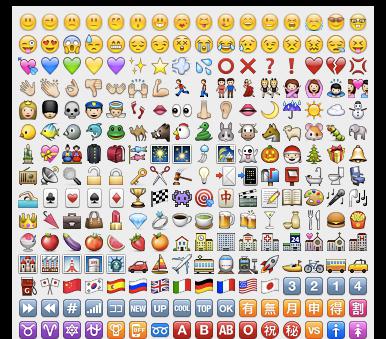Современный мобильный телефон или смартфон - это tas draugs un palīgs, kurš pastāvīgi ir ar personu. Tāpēc tas ir mūsu personības atspoguļojums. Viss tajā, līdz programmām, attēliem un melodijām, ir individuāli. Protams, pirmā lieta, ko ierīces īpašnieks domā, ir izskats. Šeit jūs varat iegādāties rhinestones, dizaineru vākus vai uzlīmes. Varat arī lejupielādēt dažādas tapetes un attēlus. Tad tiek lejupielādētas nepieciešamās programmas, grāmatas utt.
Vissvarīgākā personiskās mobilā tālruņa izveides daļaIerīce nosaka atsevišķus zvana signālus. Šīs problēmas atrisināšanai ir vairāki veidi. Jautājums par to, kā likt melodiju uz zvana uz "Android", gandrīz pilnībā ir atkarīgs no sistēmas versijas.
Pielāgotu zvana signālu instalēšana Android 2. un 3. versijā
Šīs versijas tika izlaistas pirms 5 gadiem2009. gada vidū. To radītāji galvenokārt centās uzlabot drošības līmeni, kā arī optimizēt pieejamo atmiņu un sistēmas veiktspēju. Tajā laikā vēl nebija ieviesta iespēja izveidot nestandarta zvana signālus, izmantojot parasto personisko zvanu iestatījumu. Tieši tāpēc, pirms melodijas ievietošanas vecajā "Android" versijā, jums vispirms jāsagatavo. Visbiežāk sastopamie un vienkāršākie veidi ir izveidot īpašas mapes vai instalēt skaņu celiņu, izmantojot standarta atskaņotāju.
Kā ievietot melodiju zvanam Android ierīcē, izmantojot īpašas mapes
Ja viedtālrunim ir USB kabelis, lai izveidotu savienojumu ar mājas datoru, jums vienkārši jāizveido īpašas audio mapes ienākošajiem zvaniem, modinātājiem, īsziņām vai visu veidu atgādinājumiem.

- Izmantojot standarta kabeli, viedtālrunis ir savienots ar esošu datoru.
- Saknes direktorijā tiek izveidota īpaša mape mūzikas un zvanu melodijām. Vai arī, ja tas jau ir klāt, tiek atklāts tā saturs.
- Atlasītajā mapē tiek izveidota audio apakšdirektorija.
- Lai pievienotu savas melodijas, tiek izveidoti šādi direktoriji: Trauksme, Zvana signāli, Paziņojumi. Lai zvanam pievienotu melodiju, jums ir nepieciešams zvanu toņu katalogs.
- Šeit "Android" tiek ielādētas nepieciešamās dziesmas vai skaņu celiņi. Melodiju varat ievietot zvanā tikai no izveidotās saknes mapes Zvana signāli.
- Pareizai un stabilai darbībai tālrunis tiek atvienots no datora un tiek restartēts.

Kā izsaukt iecienīto melodiju zvanā, izmantojot standarta multivides atskaņotāju
Šī metode ir vairāk piemērota arī iepriekšējām prezentētās sistēmas versijām. Vispirms ir nepieciešams, lai vēlamā melodija jau būtu iepriekš lejupielādēta, izmantojot USB savienojumu vai citus pieejamos kanālus.
Tad standarta izvēlnē "Android" -sviedtālrunisatlasiet ikonu "Mūzika". Nospiežot to, tiek ieslēgts multivides atskaņotājs. Pēc tam, izmantojot pogu "Iestatījumi", tiek atvērta izvēlne. Šajā sarakstā jums jānoklikšķina uz esošā uzraksta "Instalēt kā". Pēc visa tā parādīsies šāda konteksta izvēlne, kurā jūs varēsiet ievietot vēlamo melodiju visiem kontaktiem vai atsevišķu zvanu.
Vēl viens svarīgs jautājums: pirms melodijas ievietošanas zvana laikā Android ierīcē, visi pieejamie kontakti jāpārvieto uz tālruņa atmiņu.
Kā iestatīt melodiju uz "Android 4.0" un jaunāku versiju
Būtiska atšķirība starp mūsdienu modifikācijāmlabi pazīstamā Android sistēma sastāv no daudziem papildu iestatījumiem. Tieši ar to palīdzību jūs varat viegli padarīt savu mobilo ierīci individuālu un atpazīstamu. Attiecībā uz tēmu par zvana signāla ievietošanu Android ierīcē ir arī vairāki veidi.

- Jebkura personīgā kontakta maiņa un aizpildīšanaviedtālruņa tālruņu grāmata. Lai to izdarītu, jums vienkārši jāizvēlas vēlamais numurs, konteksta izvēlnē atlasiet opciju "Mainīt" un iestatījumu sarakstā atlasiet zvana iestatījumu. Piedāvātajā zvana signālu galerijā varat arī ielādēt savu melodiju no tālruņa atmiņas.
- Izmantojiet daudzas mobilās programmaskontaktu un SMS individualizēšanai. Tās var būt gan apmaksātas, gan bezmaksas lietojumprogrammas. Slavenākās no tām ir Ringo + melodijas, audio melodijas, melodiju veidotājs un daudzas citas interesantas un oriģinālas programmas. Turklāt daudzi no tiem ļauj rediģēt esošos ierakstus un izgriezt daļas, kas jums patīk tieši konkrētiem zvaniem vai īsziņām.